Việc chia ổ cứng ra nhiều phân vùng sẽ giúp bạn dễ dàng quản lý dữ liệu hơn thay vì chỉ sử dụng một phân vùng duy nhất. Vậy làm thế nào để chia, phân vùng ổ cứng, hãy cùng bài viết tìm hiểu nhé.
Phân vùng ổ cứng là gì?
Phân vùng ổ cứng là quá trình chia ổ cứng thành các phần nhỏ hơn, gọi là phân vùng, để sử dụng và quản lý dữ liệu một cách hiệu quả.
Mỗi phân vùng có thể được định dạng với một hệ thống tập tin riêng, như NTFS, FAT32, exFAT, và được gán một chữ cái ổ đĩa để truy cập dễ dàng. Phân vùng ổ cứng giúp người dùng tổ chức và quản lý dữ liệu, cũng như cung cấp khả năng cài đặt hệ điều hành và các ứng dụng khác trên các phân vùng riêng biệt.
Lợi ích của việc chia ổ cứng

Quản lý dữ liệu dễ dàng
Phân vùng ổ cứng giúp bạn tổ chức và quản lý dữ liệu một cách dễ dàng. Bạn có thể chia ổ cứng thành các phân vùng riêng biệt cho hệ điều hành, các chương trình, dữ liệu cá nhân, dữ liệu làm việc, v.v. Điều này giúp bạn tìm kiếm và truy cập dữ liệu nhanh chóng.
Tăng hiệu suất
Phân vùng ổ cứng cũng có thể cải thiện hiệu suất của hệ thống. Bằng cách chia ổ cứng thành các phân vùng nhỏ hơn, bạn có thể tối ưu hóa việc lưu trữ và truy cập dữ liệu. Điều này giúp giảm thời gian truy cập và tăng tốc độ đọc/ghi dữ liệu.
Bảo mật dữ liệu
Phân vùng ổ cứng cũng có thể giúp bảo mật dữ liệu. Bạn có thể mã hóa một phân vùng cụ thể để bảo vệ dữ liệu quan trọng khỏi truy cập trái phép. Nếu máy tính của bạn bị nhiễm virus hoặc bị tấn công, dữ liệu trên các phân vùng khác vẫn an toàn.
Dễ dàng sao lưu và khôi phục
Phân vùng ổ cứng cũng giúp bạn dễ dàng sao lưu và khôi phục dữ liệu. Bạn có thể sao lưu dữ liệu trên một phân vùng riêng biệt và khôi phục nhanh chóng khi cần thiết, mà không ảnh hưởng đến các phân vùng khác.
Cài đặt hệ điều hành khác nhau
Phân vùng ổ cứng cũng cho phép bạn cài đặt nhiều hệ điều hành khác nhau trên cùng một máy tính. Bạn có thể chạy Windows và Linux trên các phân vùng riêng biệt, cho phép bạn sử dụng các ứng dụng và tính năng của cả hai hệ điều hành.
Cách phân vùng ổ cứng trên Windows
- Nhấn tổ hợp phím Windows + X, sau đó chọn Disk Management.
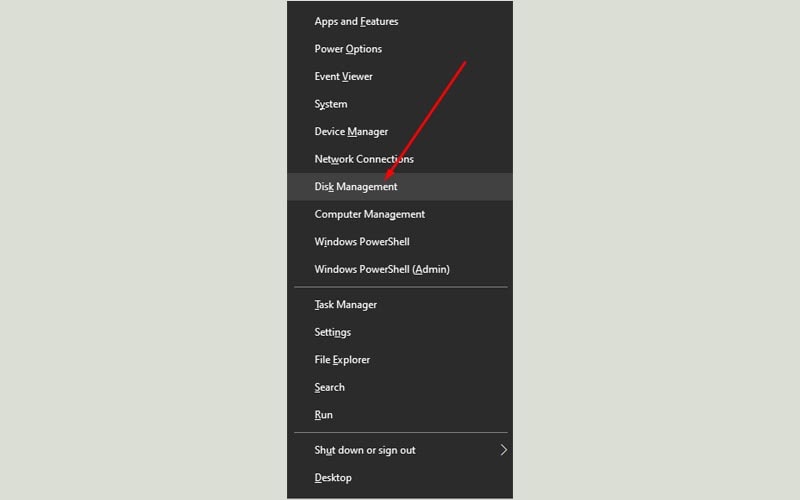
- Click chuột phải vào vùng muốn chia và chọn Shrink Volume.
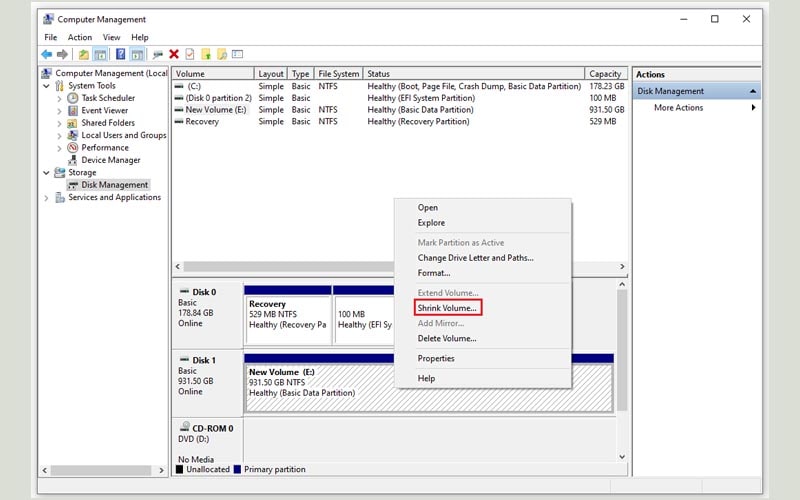
- Tại trường Enter the amount of space to shrink in MB bạn nhập dung lượng cần chia. Sau đó nhấn Shrink để phần mềm bắt đầu quá trình chia (dung lượng tính theo MB, cứ 1024 MB = 1 GB).
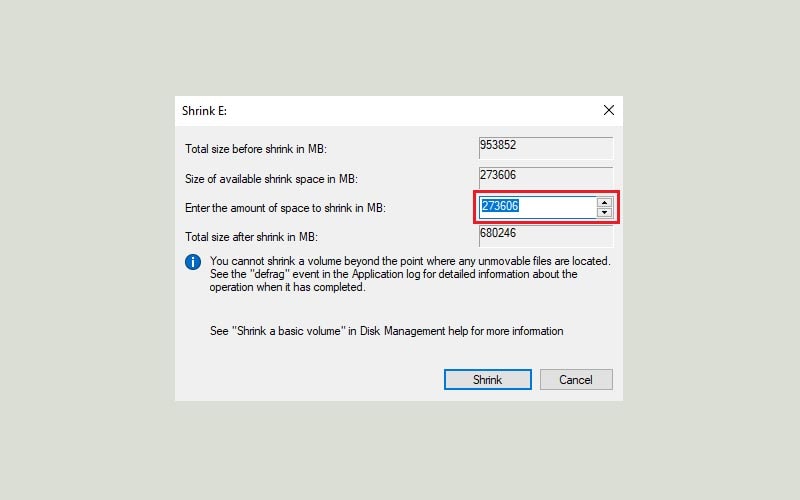
- Sau khi chia xong, bạn thấy một phần vùng màu đen. Click chuột phải vào phân vùng đó, chọn New Simple Volume.

- Cửa sổ mới hiện lên, nhấn chọn Next.
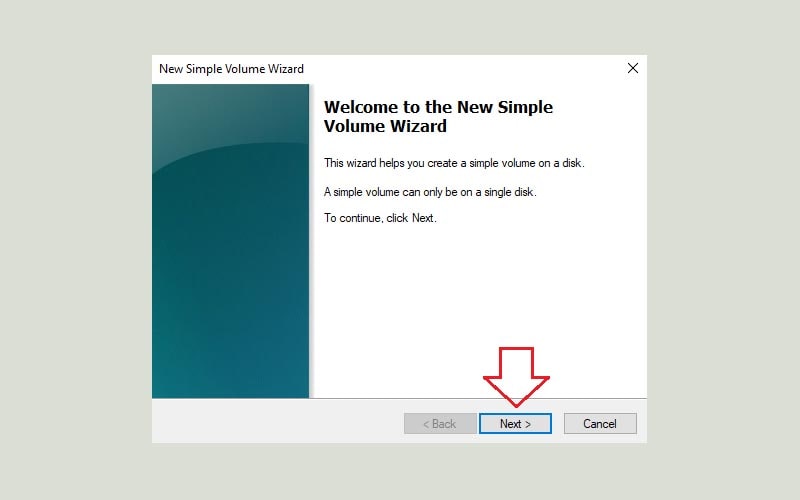
- Chọn dung lượng cho ổ đĩa cần chia, mặc định sẽ là dung lượng tối đa. Nhấn Next để tiếp tục.
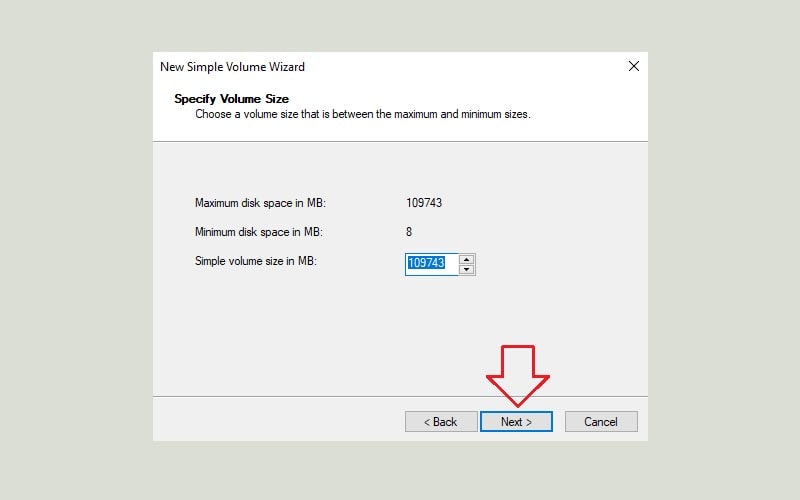
- Chọn tên ổ đĩa, bạn có thể chọn A, B, C, D,… tùy theo sở thích. Tên ổ đĩa không được trùng với những ổ khác đang tồn tại trên máy tính.
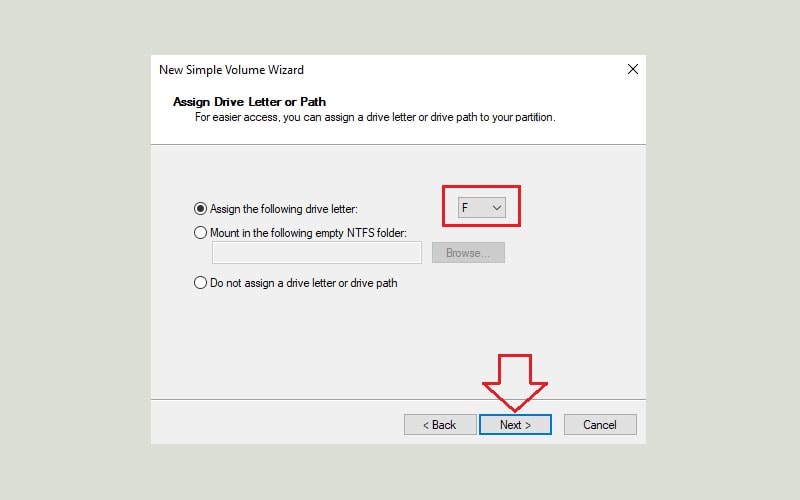
- Chọn tùy chọn Format this volume with the following setting. Tích vào ô checkbox Perform a quick format và nhấn Next để xác nhận phân vùng lại ổ đĩa vừa tạo (bắt buộc).
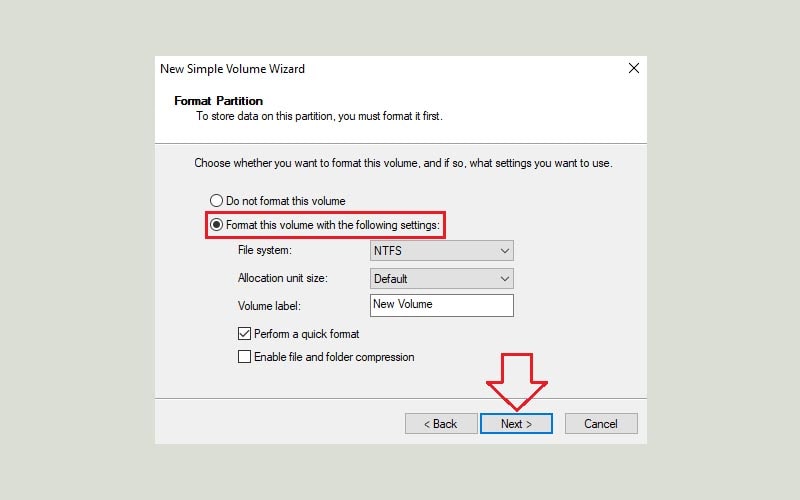
- Nhấn Finish để hoàn tất quá trình chia và phân vùng ổ đĩa.

Cách gộp ổ cứng trên Windows
Người dùng Windows không bị hạn chế việc chia hay gộp ổ cứng. Để gộp ổ cứng trên Windows, bạn làm theo các bước sau.
- Nhấn tổ hợp phím Windows + X, sau đó chọn Disk Management.
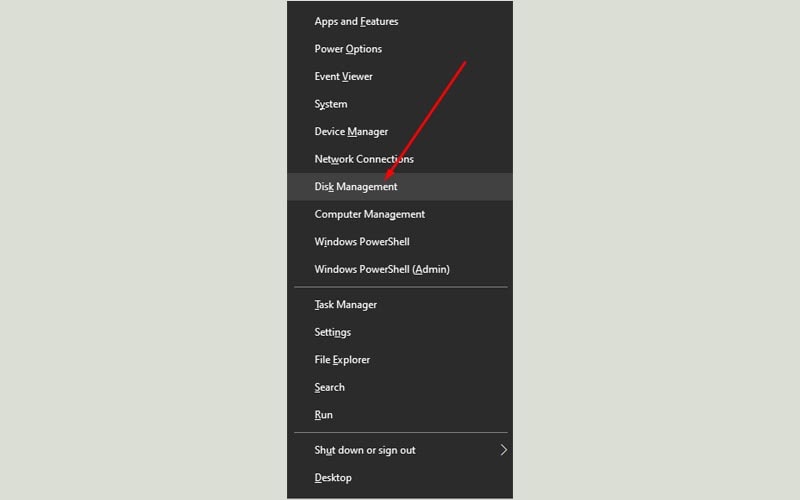
- Để gộp ổ cứng, trước tiên bạn cần xóa các phân vùng phụ của nó. Click chuột phải vào phân vùng muốn xóa, sau đó chọn Delete Volume để thực hiện xóa.
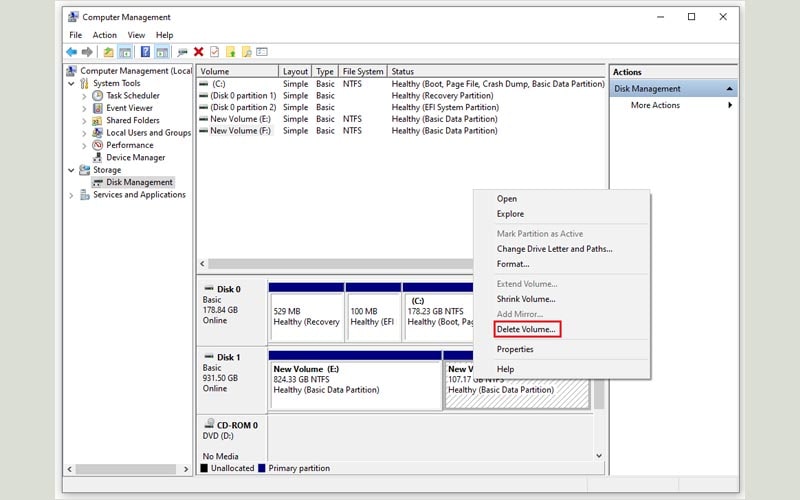
- Hệ thống sẽ yêu cầu xác nhận lại lần nữa việc xóa phân vùng, chọn Yes để đồng ý.
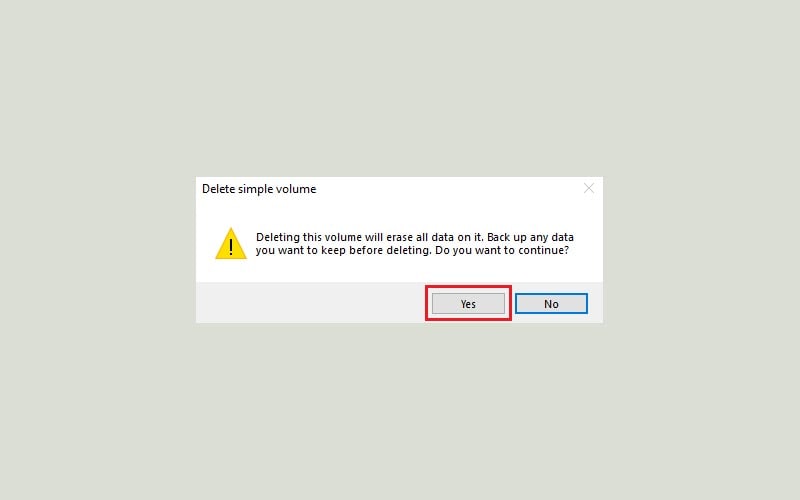
- Tiếp theo click chuột phải vào New Volume (E:) (phân vùng chính) và chọn Extend Volume.

- Cửa sổ mới hiện ra, nhấn Next.
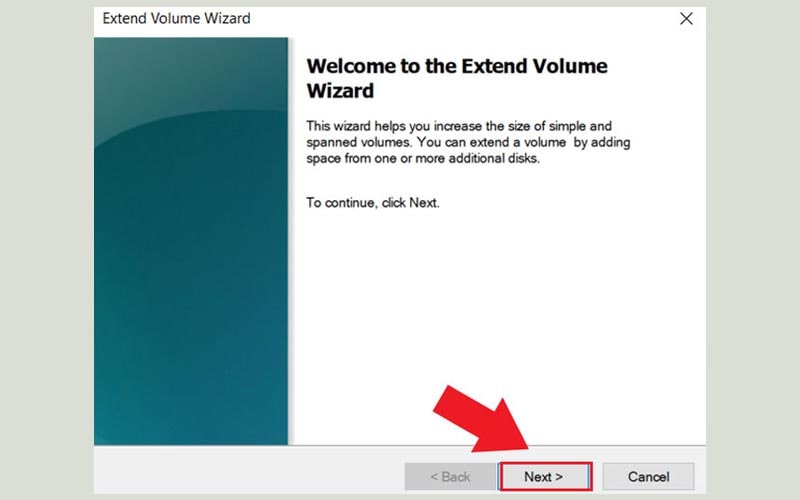
- Tại mục Selected, chọn Disk 1 như trong hình và tùy chọn dung lượng muốn gộp. Để gộp hết hãy giữ nguyên thông số ban đầu và chọn Next.
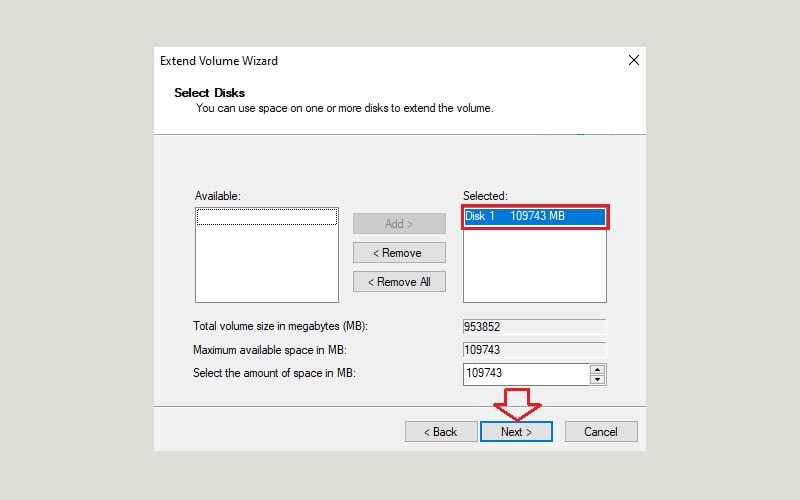
- Đợi cho quá trình gộp ổ đĩa thành công, nhấn Finish để đóng cửa sổ lại.
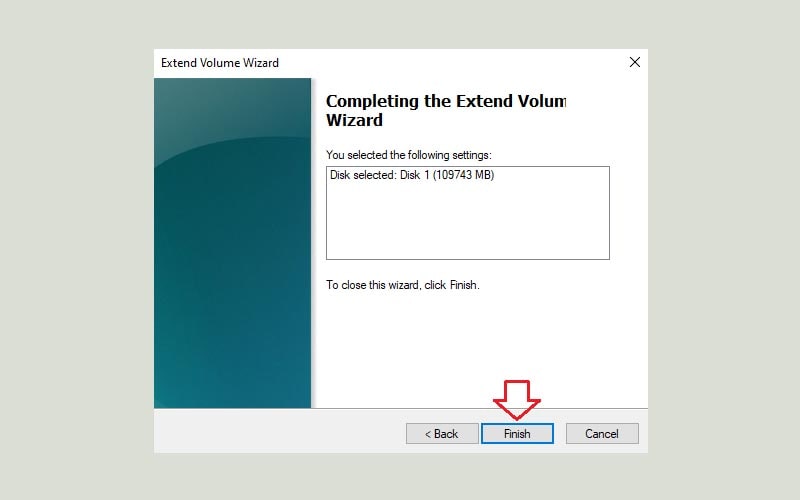
Các câu hỏi thường gặp
Chia ổ cứng có an toàn không?
Quá trình chia ổ cứng có thể an toàn nếu được thực hiện đúng cách và cẩn thận. Tuy nhiên, nếu không thực hiện đúng hoặc không có kiến thức và kỹ năng cần thiết, có thể gây ra mất dữ liệu hoặc hỏng hóc ổ cứng.
Phân vùng có làm giảm hiệu suất của ổ cứng không?
Phân vùng ổ cứng không làm giảm hiệu suất tổng thể của ổ cứng. Tuy nhiên, việc phân vùng có thể ảnh hưởng đến hiệu suất của từng phân vùng cụ thể.
Khi phân vùng ổ cứng, bạn có thể tận dụng tối đa dung lượng và tăng cường quản lý dữ liệu. Tuy nhiên, nếu một phân vùng đầy đủ dung lượng hoặc bị lỗi, nó có thể ảnh hưởng đến hiệu suất của phân vùng đó.
Ngoài ra, việc phân vùng cũng có thể ảnh hưởng đến tốc độ truy cập dữ liệu. Ví dụ, nếu bạn phân vùng ổ cứng thành hai phân vùng riêng biệt, mỗi phân vùng sẽ có tốc độ truy cập dữ liệu riêng. Điều này có thể hữu ích khi bạn muốn tách biệt dữ liệu hệ thống và dữ liệu cá nhân, nhưng cũng có thể làm giảm hiệu suất tổng thể nếu một phân vùng hoạt động quá tải.







![Ghost Win 10 22H2 – No & Full Soft, Update [tityear]](https://tainhe.net/wp-content/uploads/2024/09/ghost-win-10-22h2-no-full-soft-update-tityear-X946-120x86.jpg)








